Slik slår du av Windows eksternt ved hjelp av avslutningskommandoen

Hva er avslutningskommandoen for Windows 7?
Avstengningskommandoen i Windows 7 er bare det, avstengning. Imidlertid vil bare skriveavstengning ikke gi noen resultater. Det må skrives et brev (argument) etter det. Her er enkelt å forstå eksempel gitt av Microsoft:
Bruk: avstengning [/ i | / l | / s | / r | / g | / a | / p | / h | / e] [/ f] [/ m datamaskin] [/ t xxx] [/ d [p | u:] xx: yy [/ c “kommentar”]]
For å oversette er kommandoen:
skru av /BREV
eller et mer spesifikt eksempel:
avstengning / s
Noen bokstaver har imidlertid variabler etter seg, for eksempel / m som lar deg skrive inn adressen eller navnet til en nettverksdatamaskin du vil avslutte eksternt.
Det er ganske mange av dem, så her er en liste over tilgjengelige avstengningsalternativer for kommandoen.
/ i Vis det grafiske brukergrensesnittet (GUI).
Dette må være det første alternativet.
/ l Logg av. Dette kan ikke brukes med / m eller / d-alternativer.
/ s Slå av datamaskinen.
/ r Start datamaskinen på nytt.
/ g Slå av datamaskinen og start den på nytt. Etter at systemet er
startes på nytt, start eventuelle registrerte applikasjoner på nytt.
/ a Avbryt systemstans.
Dette kan bare brukes i tidsperioden.
/ p Slå av den lokale datamaskinen uten time-out eller advarsel.
Kan brukes med / d og / f alternativer.
/ h Dvale den lokale datamaskinen.
Kan brukes med alternativet f.
/ e Dokumenter årsaken til en uventet avslutning av en datamaskin.
/ m datamaskin Angi måldatamaskinen.
/ t xxx Still time-out perioden før avslutning til xxx sekunder.
Det gyldige området er 0-315360000 (10 år), med standard 30.
Hvis tidsavbruddsperioden er større enn 0, er parameteren / f
forstått.
/ c “comment” Kommenter årsaken til omstart eller avslutning.
Maks 512 tegn tillatt.
/ f Tving kjører applikasjoner til å stenge uten å advare brukere.
Parameteren / f er underforstått når en verdi større enn 0 er
spesifisert for parameteren / t.
/ d [p | u:] xx: yy Angi årsaken til omstart eller avslutning.
p indikerer at omstart eller avslutning er planlagt.
u indikerer at årsaken er brukerdefinert.
Hvis verken p eller u er spesifisert, er omstart eller avslutning
ikke planlagt.
xx er hovedårsaken (positivt heltall mindre enn 256).
yy er mindre årsakstall (positivt heltall mindre enn 65536).
For / d - Årsaker på denne datamaskinen:
(E = Forventet U = Uventet P = planlagt, C = kundedefinert)
Type Minor Tittel
U 0 0 Annet (ikke planlagt)
E 0 0 Annet (ikke planlagt)
E P 0 0 Annet (planlagt)
U 0 5 Annen feil: System svarer ikke
E 1 1 Maskinvare: Vedlikehold (ikke planlagt)
E P 1 1 Maskinvare: Vedlikehold (planlagt)
E 1 2 Maskinvare: Installasjon (ikke planlagt)
E P 1 2 Maskinvare: Installasjon (planlagt)
E 2 2 Operativsystem: Gjenoppretting (planlagt)
E P 2 2 Operativsystem: Gjenoppretting (planlagt)
P 2 3 Operativsystem: Oppgradering (planlagt)
E 2 4 Operativsystem: Konfigurasjon (ikke planlagt)
E P 2 4 Operativsystem: Konfigurasjon (planlagt)
P 2 16 Operativsystem: Service Pack (Planlagt)
U 2 17 Operativsystem: Hot fix (ikke planlagt)
P 2 17 Operativsystem: Hot fix (Planlagt)
U 2 18 Operativsystem: Sikkerhetsfiks (ikke planlagt)
P 2 18 Operativsystem: Sikkerhetsrett (planlagt)
E 4 1 Bruksområde: Vedlikehold (ikke planlagt)
E P 4 1 Bruksområde: Vedlikehold (planlagt)
E P 4 2 Bruksområde: Installasjon (planlagt)
E 4 5 Bruksområde: Reagerer ikke
E 4 6 Bruksområde: ustabil
U 5 15 Systemfeil: Stoppfeil
U 5 19 Sikkerhetsproblem
E 5 19 Sikkerhetsproblem
E P 5 19 Sikkerhetsproblem
E 5 20 Tap av nettverkstilkobling (ikke planlagt)
U 6 11 Strømbrudd: Ledning frakoblet
U 6 12 Strømbrudd: Miljø
P 7 0 Legacy API shutdown
Hvordan bruker jeg avslutningskommandoen?
I Windows 7 er det noen måter å legge inn kommandoer på som en avstenging. Det enkleste kommer til å være ved å bruke Startmeny å gå inn i den.
Klikk de Start Menu Orb og da bare Type i avstengningskommando som for eksempel:
avstengning –g
Deretter trykk Tast inn.
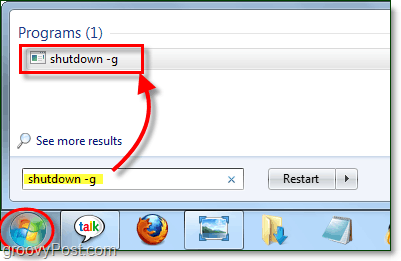
Windows vil fortsette og avslutte, selv omdatamaskin du jobber med er en ekstern desktop-klient! Denne prosedyren er en groovy teknikk. Jeg bruker den ofte for å raskt starte pesky virtuelle maskiner som kjører på Windows-serverne mine. Bare en ting å merke seg, ikke kjør den kommandoen med mindre du mener det. Det er ikke lett å stoppe, og det vil starte systemet på nytt etter omtrent 20 sekunder.










Legg igjen en kommentar